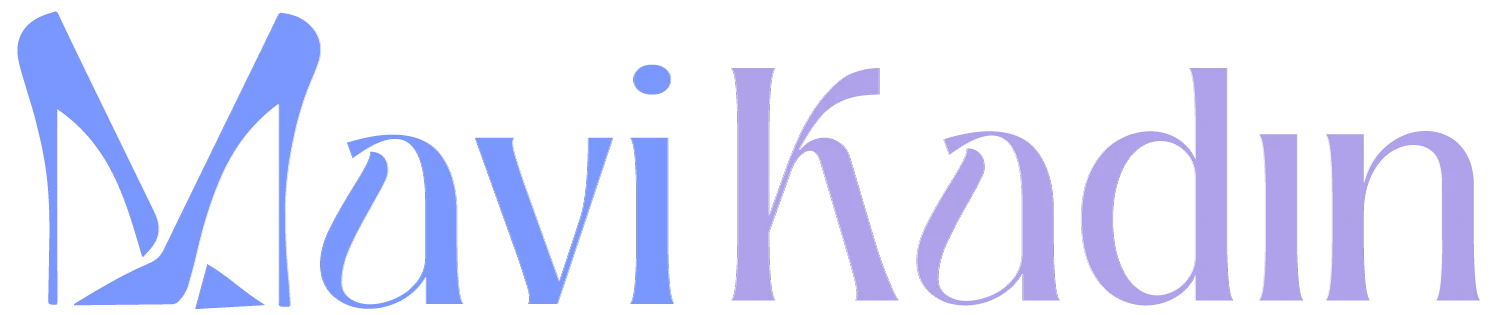YouTube nasıl güncellenir? İOS, Android ve bilgisayarda nasıl indirilir?
Dünyanın her yerinde oldukça sık kullanılan YouTube, her gün binlerce kişi tarafından ziyaret ediliyor. Milyonlarca kişinin kullandığı video platformunu bilgisayar ve Android telefonlara indirmek isteyenler için en kolay indirme ve güncelleme yöntemlerini sizler için derledik. Uygulama aracılığıyla dünyanın her yerinden kişilerin videosunu izleyebiliyor, kendi videolarımızı paylaşabiliyoruz.
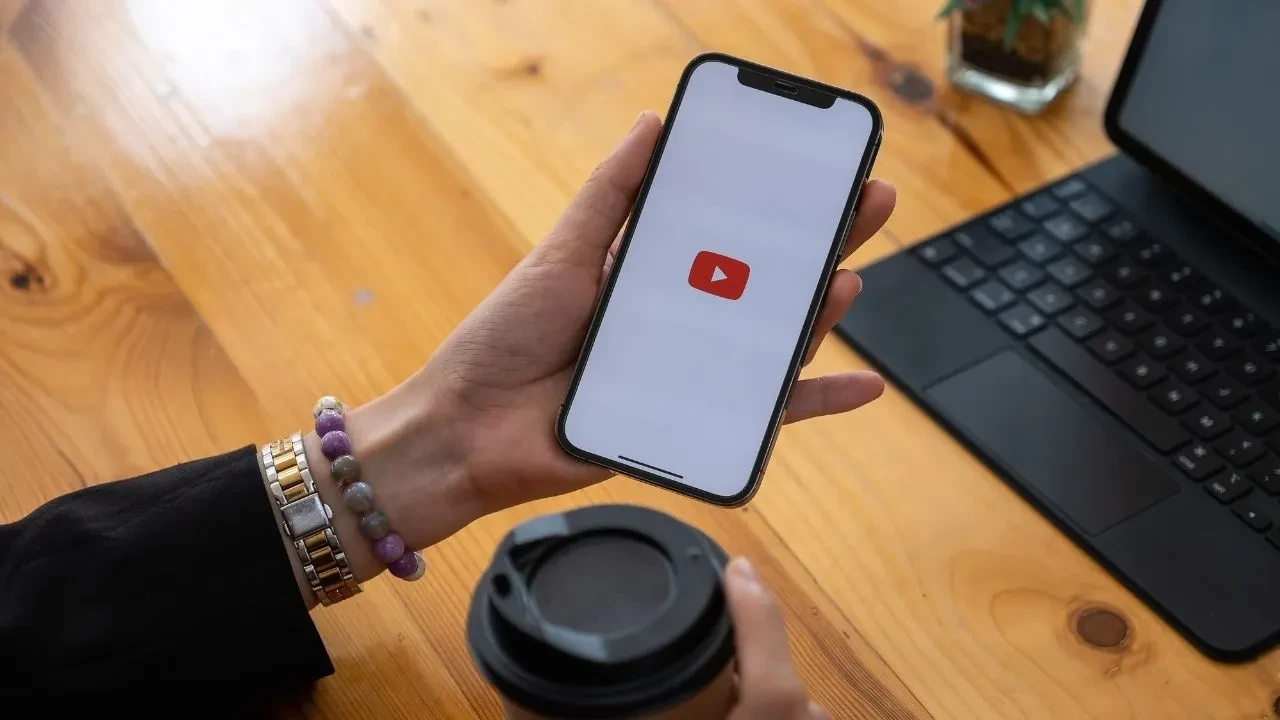
Türkiye’de beğeniyle kullanılan YouTube platformunu telefonda nasıl güncelleyeceğini merak edenler için en kolay güncelleme yöntemlerini hazırladık. Video paylaşma ve izleme uygulaması olan YouTube’a her gün milyonlarca kişi video yüklüyor. YouTube güncelleme ve indirme yöntemlerini adım adım hazırladık.
YOUTUBE NASIL GÜNCELLENİR?
Andorid telefon veya tabletlerde uygulamayı güncellemek oldukça kısa sürüyor. Android telefonlarda uygulamayı güncellemek için Google Play Store uygulamasına giriş yapınız ve arama kısmına uygulamanın adını yazınız. Ekranda “güncelle” yazısı çıkıyor ise güncelleme gelmiş anlamına gelir. Çıkan ekranda butona tıkladıktan sonra en son sürümü kullanmaya hazır olursunuz.

Google Play Store > Profil Resmi > Uygulamalar ve Cihaz Yönetimi > Güncellemeler alanından da gelen güncellemeleri takip edebilirsiniz.
iPhone ve iPad’de güncelleme yapmak için öncelikle App Store uygulamasına giriş yapınız. Sağ üst köşede yer alan profil kısmına tıkladıktan sonra ekranın aşağısında güncellemeler alanı olacaktır. Uygulamanın yanında yazan “güncelleme” butonuna tıkladıktan sonra son sürümü elde edebilirsiniz. Bilgisayarda kullananlar için ise herhangi bir güncellemeye gerek yoktur.
İOS YOUTUBE İNDİRME NASIL YAPILIR?
Video paylaşma ve izleme uygulaması olan YouTube’u indirmek için kısa süreye ihtiyacınz var. İOS cihazlarda indirmek için App Store uygulamasına giriş yapınız. Arama butonuna uygulama adını yazdıktan sonra simgesi karşınıza çıkacaktır. İndir veya yükle butonu karşınıza çıktıktan sonra basınız. İndirme işlemi birkaç saniye içerisinde gerçekleşmiş olacak ve yüklemiş olacaksınız.
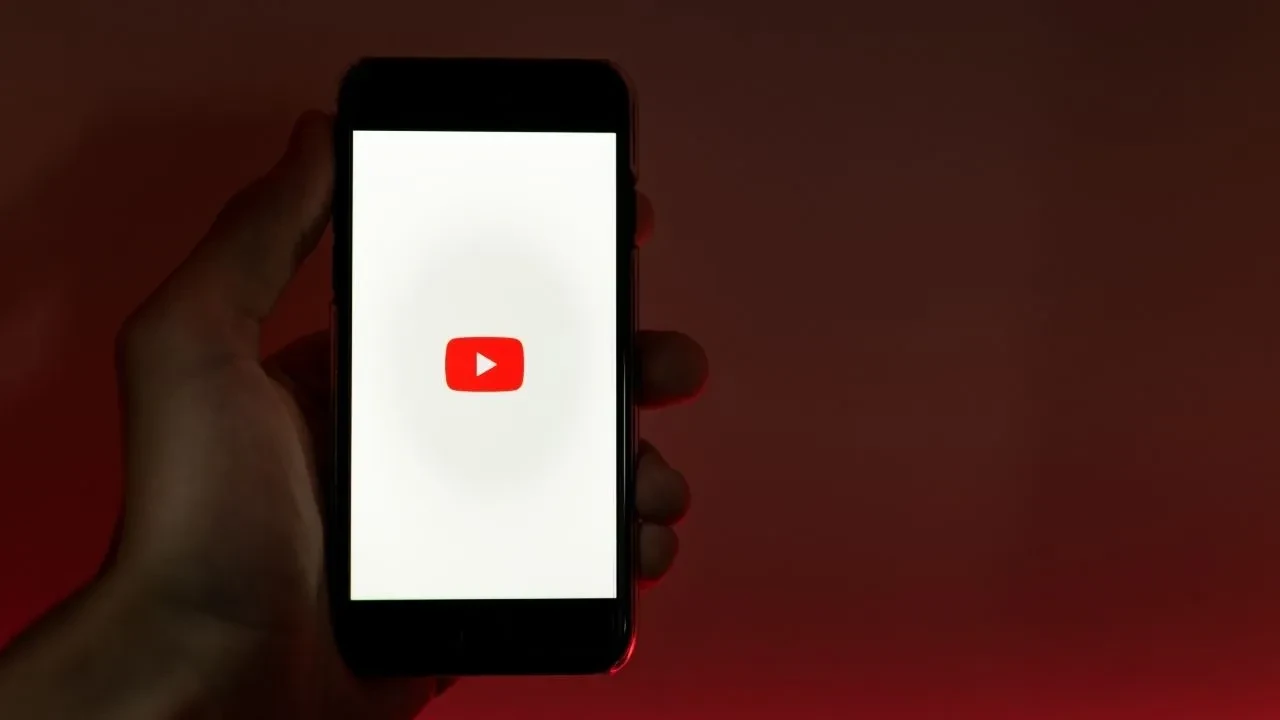
ANDROİD YOUTUBE NASIL İNDİRİLİR?
Android cihazlarda indirme yapmak için Google Play Store uygulamasına giriniz ve arama kısmına YouTube yazınız. Karşınızda çıkan “yükle” butonuna tıkladıktan sonra indirme işleminiz başlayacaktır.
Bilgisayarda kullanmak için Windows 10 ve üzeri sürümlerde Microsoft Store üzerinden indirme işlemini yapabilirsiniz. Microsoft Store uygulamasını açıktan sonra arama kısmına uygulamanın adını yazınız. Yükle kısmına tıkladıktan sonra uygulama masaüstünüze gelecektir.
YOUTUBE GÜNCELLENMİYOR HATASI NASIL ÇÖZÜLÜR?
Uygulamayı güncelleme esnasında çıkan hata bildirimi oldukça sık karşılaşılan bir durumdur. Cihazda yeterli depolama alanı olmadığı için güncelleme alınmıyor olabilir. Bu nedenle telefonunuzdaki depolama alanını kontrol ediniz. İnternet bağlantınız zayıf ise farklı bir ağ üzerinden güncellemeyi deneyiniz. “YouTube Play Store veya App Store’da Bulunamıyor” hatasının çözümü ise telefonunuz işletim sisteminin güncel olmamasından kaynaklıdır.
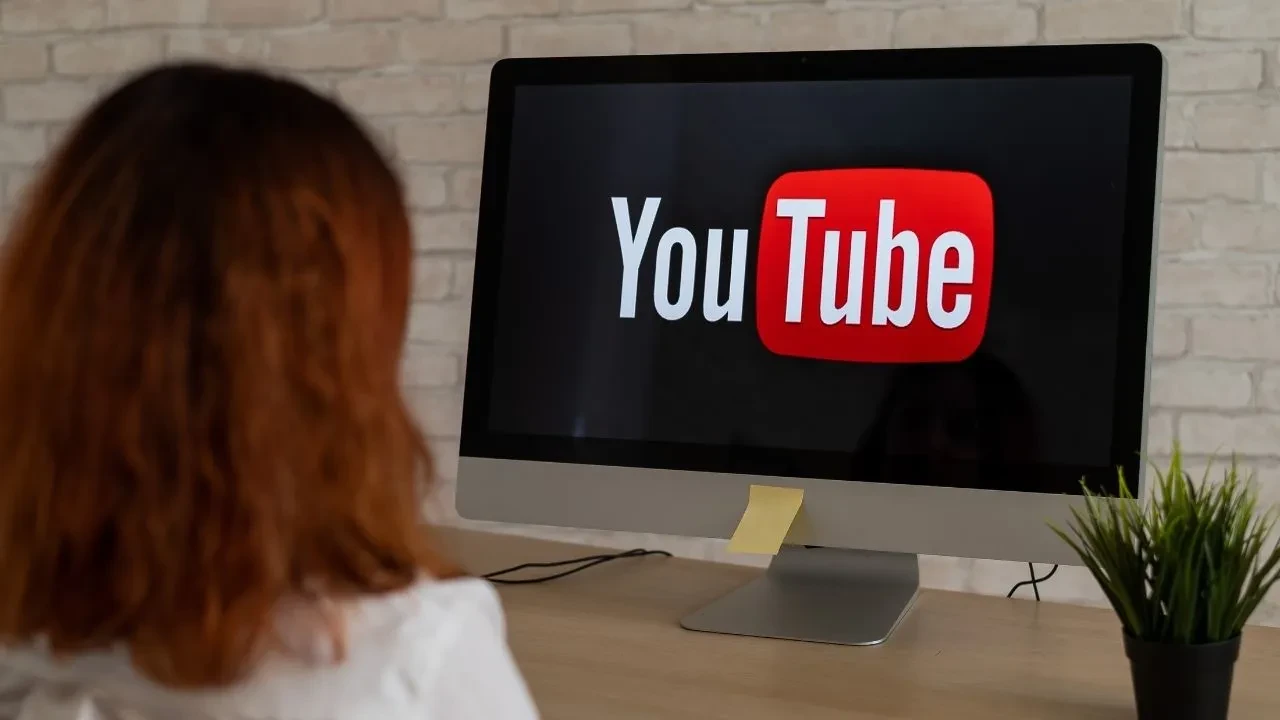
YOUTUBE’A NASIL VİDEO YÜKLENİR?
Dünyanın her yerinde kullanılan video uygulamasında milyonlarca video mevcut. Her gün binlerce kişi kendi hesapları üzerinden çeşitli içerikler paylaşıyor. Paylaşılan içerikler beğeni alırken başka hesaplarda paylaşım ile öne çıkıyor. Video yüklemek için öncelikle Google veya YouTube hesabınız olmalıdır. Videonun içerik kurallarına uygunluğunu kontrol ettikten sonra internet bağlantınızın da güçlü olmasına önem gösteriniz. Videonun formatının MP4, MOV, AVI, WMV formatlarından olması önemlidir.
Bilgisayar üzerinden yüklemek için uygulamaya giriş yapınız. YouTube Studio’yu açıktan sonra kamera simgesine tıklayınız. Video yükle seçeneğine tıkladıktan sonra paylaşacağınız içeriği seçiniz.
“Dosya seçin” kısmına tıkladıktan sonra sürükleyerek bırakınız veya yükleyiniz. Yükleme süresi internet hızına bağlı olarak değişkenlik gösterir. Videonuza başlık ve açıklama eklemeniz gerekmektedir. Görünürlüğü artırmak için etikletlerinizi doğru seçiniz ve ilgili kelimeleri ekleyiniz. Videonun kategorisini seçtikten sonra hedef kitlenizi seçiniz. Videonuzun gizlilik durumunu da seçtikten sonra “yayınla” butonuna tıklayınız.